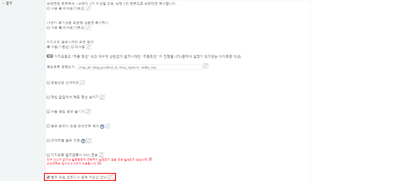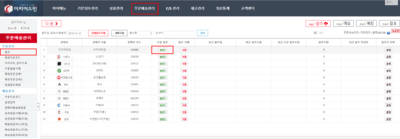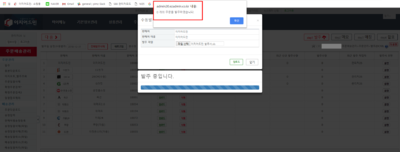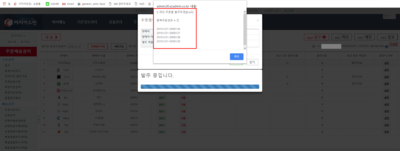"발주 파일 업로드시 중복 주문건 안내"의 두 판 사이의 차이
둘러보기로 이동
검색으로 이동
| 46번째 줄: | 46번째 줄: | ||
|- | |- | ||
| valign=top| | | valign=top| | ||
| − | 2. 업로드한 주문건이 | + | 2. 업로드한 주문건이 이전에 수집된 주문건과 중복 될 경우 ''''0개의 주문을 발주 하였습니다''''라는 <br/>문구와 함께 팝업이 노출 됩니다.<br/> |
||[[파일:정)메뉴얼_중복발주_미설정 팝업.png|400px|thumb|(확대하려면 클릭)]] | ||[[파일:정)메뉴얼_중복발주_미설정 팝업.png|400px|thumb|(확대하려면 클릭)]] | ||
|} | |} | ||
| 83번째 줄: | 83번째 줄: | ||
|- | |- | ||
| valign=top| | | valign=top| | ||
| − | 2. 업로드한 주문건이 | + | 2. 업로드한 주문건이 이전에 수집된 주문건과 중복 될 경우 ''''0개의 주문을 발주 하였습니다''''라는 <br/>문구와 함께 해당 주문건의 '''주문 번호'''가 팝업에 노출 됩니다.<br/> |
* 어떠한 주문건이 중복 발주 되었는지 확인 할 수 있습니다. | * 어떠한 주문건이 중복 발주 되었는지 확인 할 수 있습니다. | ||
||[[파일:정)메뉴얼_중복발주_설정 팝업.png|400px|thumb|(확대하려면 클릭)]] | ||[[파일:정)메뉴얼_중복발주_설정 팝업.png|400px|thumb|(확대하려면 클릭)]] | ||
2018년 12월 31일 (월) 06:21 판
개요
|
발주 파일 업로드시 중복 주문건 안내는 발주서 수동 업로드 진행시 이미 발주 된 주문건이 있을 경우 이지어드민 웹 > 기본정보관리 > 환경설정
|
case 1. '발주 파일 업로드시 중복 주문건 안내' 미설정 시
|
※ '발주 파일 업로드시 중복 주문건 안내' 미설정이 기본값입니다.
1. 판매처 주문서 원본을 업로드 합니다. |
|
2. 업로드한 주문건이 이전에 수집된 주문건과 중복 될 경우 '0개의 주문을 발주 하였습니다'라는 |
case 2. '발주 파일 업로드시 중복 주문건 안내' 설정 시
|
※ '발주 파일 업로드시 중복 주문건 안내'에 체크한 경우 입니다.
1. 판매처 주문서 원본을 업로드 합니다. |
|
2. 업로드한 주문건이 이전에 수집된 주문건과 중복 될 경우 '0개의 주문을 발주 하였습니다'라는
|